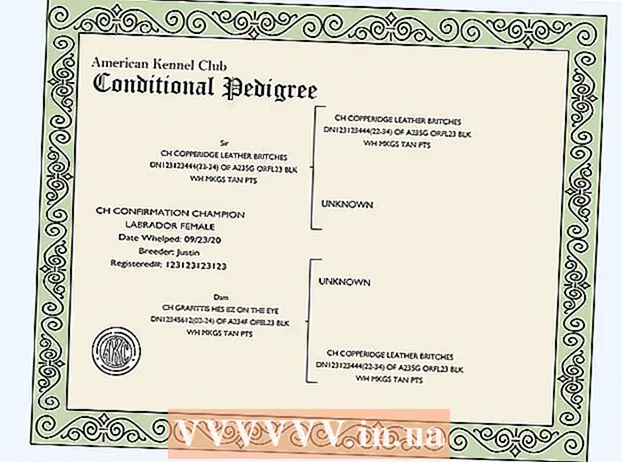Muallif:
Sara Rhodes
Yaratilish Sanasi:
18 Fevral 2021
Yangilanish Sanasi:
1 Iyul 2024
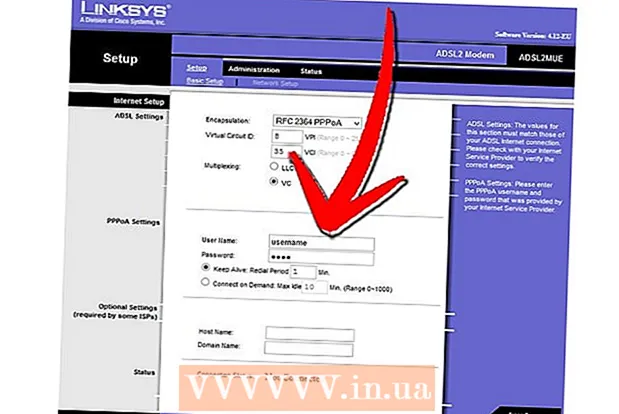
Tarkib
- Qadamlar
- 7 -usul 1: Server fayllarini olish
- 7 -usul 2: Windows -da serverni ishga tushirish
- 7 -usul 3: Serverni Mac OS X -da ishga tushirish
- 7 -usul 4: Serverga ulanish
- 7 -usul 5: Serverni o'zgartirish
- 7 -ning 6 -usuli: Portni uzatishni sozlash
- 7 -usul 7: Dinamik DNS -ni sozlash
- Maslahatlar
- Ogohlantirishlar
Hamma do'stlaringiz uchun Minecraft serverini saqlash - birgalikda o'ynashning ajoyib usuli. Siz do'stlaringiz uchun turli xil qoidalarni belgilashingiz mumkin, ular tez -tez janjallardan boshlanib, faqat konstruktsiyalar va ular orasidagi hamma narsalar bilan tugaydi. Sizga uzoq muddatli Internet aloqasi kerak bo'ladi. Bundan tashqari, agar kompyuterda boshqa dasturlar ishlamasa, serverlar yaxshiroq ishlaydi, shuning uchun kompyuterni faqat shu biznesga bag'ishlashga harakat qiling.
Qadamlar
7 -usul 1: Server fayllarini olish
- 1 Server fayllarini toping. Minecraft veb -saytidan Minecraft server dasturini bepul yuklab olishingiz mumkin. Siz Minecraft serveriga o'yin sotib olmasdan ega bo'lishingiz mumkin, lekin siz unda o'ynay olmaysiz.
- Agar siz Windows -da bo'lsangiz, "Ko'p o'yinchi serveri" sarlavhasi ostidagi "Minecraft_Server.exe" havolasini bosing.
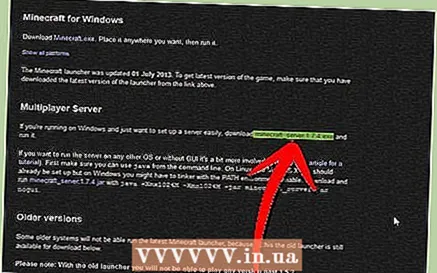
- Agar sizda Mac OS X yoki Linux bo'lsa, minecraft_server.jar ni yuklab oling.
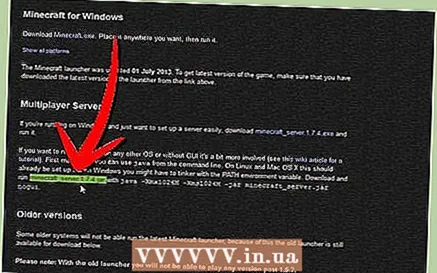
- Agar siz Windows -da bo'lsangiz, "Ko'p o'yinchi serveri" sarlavhasi ostidagi "Minecraft_Server.exe" havolasini bosing.
 2 Jild yaratish. Minecraft serveri to'g'ridan -to'g'ri saytdan yuklab olingan dastur orqali ishlaydi va u siz ishga tushirilgan papkaga o'rnatiladi. "Minecraft Server" kabi papkani yarating va unga server faylini yuklab oling.
2 Jild yaratish. Minecraft serveri to'g'ridan -to'g'ri saytdan yuklab olingan dastur orqali ishlaydi va u siz ishga tushirilgan papkaga o'rnatiladi. "Minecraft Server" kabi papkani yarating va unga server faylini yuklab oling.
7 -usul 2: Windows -da serverni ishga tushirish
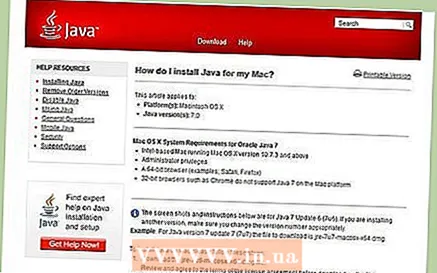 1 Eng yangi Java -ni o'rnating. Avval Java versiyasini tekshiring. Windows XP / Vista / 7/8 da Windows tugmachasini va R tugmachasini bosing (rus tilida K) Ishga tushirish buyrug'ini ishga tushiring. Buyruq satrini ochish uchun maydonga "cmd" kiriting. Java -version yozing va Enter tugmasini bosing. Sizning Java versiyangiz 1.7 bo'lishi kerak.
1 Eng yangi Java -ni o'rnating. Avval Java versiyasini tekshiring. Windows XP / Vista / 7/8 da Windows tugmachasini va R tugmachasini bosing (rus tilida K) Ishga tushirish buyrug'ini ishga tushiring. Buyruq satrini ochish uchun maydonga "cmd" kiriting. Java -version yozing va Enter tugmasini bosing. Sizning Java versiyangiz 1.7 bo'lishi kerak. - Java -ning so'nggi versiyasini yuklab olish uchun Java -ni yuklab olish sahifasiga tashrif buyuring.
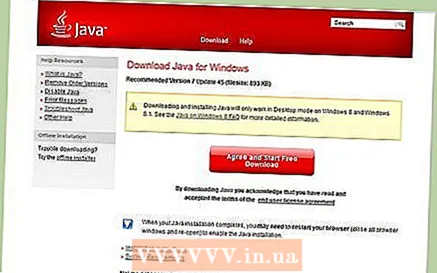
- Java -ning so'nggi versiyasini yuklab olish uchun Java -ni yuklab olish sahifasiga tashrif buyuring.
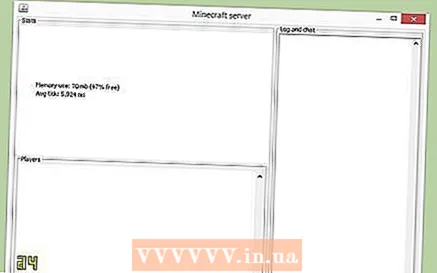 2 Minecraft serverini ishga tushiring. "Minecraft_server.exe" fayli bo'lgan papkani oching. .Exe faylini ikki marta bosing va siz server qurilishining borishini ko'rsatadigan oynani ko'rasiz. Jarayon avtomatik. Server konfiguratsiya fayllari avtomatik ravishda yaratiladi va papkaga qo'shiladi.
2 Minecraft serverini ishga tushiring. "Minecraft_server.exe" fayli bo'lgan papkani oching. .Exe faylini ikki marta bosing va siz server qurilishining borishini ko'rsatadigan oynani ko'rasiz. Jarayon avtomatik. Server konfiguratsiya fayllari avtomatik ravishda yaratiladi va papkaga qo'shiladi. - Ushbu bosqichda siz Minecraft serveringizga mahalliy tarmoq orqali kirishingiz yoki yo'riqchidan foydalanmasangiz, Internetga kirishingiz mumkin. Agar siz marshrutizatordan foydalanayotgan bo'lsangiz, lekin serverga onlayn kirishni xohlasangiz, quyida Portni yo'naltirish bo'limidagi amallarni bajaring.
- Agar server yuklanmasa va matn buzilgan ekranni ko'rsangiz, serverni administrator sifatida ishga tushirishingiz kerak bo'ladi. Dasturni o'ng tugmasini bosing va "Administrator sifatida ishga tushirish" -ni tanlang. Sizga administrator paroli kerak bo'ladi.
7 -usul 3: Serverni Mac OS X -da ishga tushirish
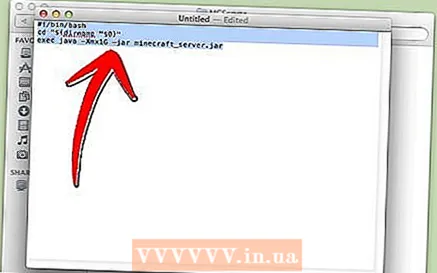 1 Server papkasini oching. Minecraft_server.jar faylini o'z ichiga olgan papkani oching. TextEdit yordamida yangi matnli hujjat yarating. Formatni "Oddiy matn yaratish" ga o'rnating. Quyidagi qatorlarni faylga nusxalash:
1 Server papkasini oching. Minecraft_server.jar faylini o'z ichiga olgan papkani oching. TextEdit yordamida yangi matnli hujjat yarating. Formatni "Oddiy matn yaratish" ga o'rnating. Quyidagi qatorlarni faylga nusxalash:
#! / bin / bash
cd "$ (dirname" $ 0 ")"
exec java -Xmx1G -Xms1G -jar minecraft_server.jar- Agar siz serverga ko'proq RAM tayinlamoqchi bo'lsangiz, tizimingizga qarab 1 Gbaytdan 2 Gbaytgacha yoki undan yuqori versiyaga o'zgartiring.
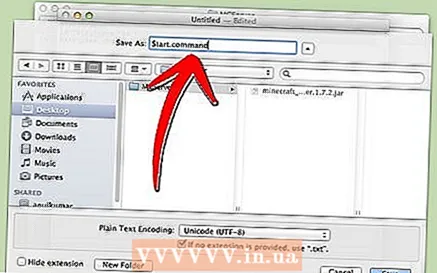 2 Faylni saqlang. "Start.command" deb nomlangan faylni saqlang. Utilities papkasida terminalni oching. Siz yaratgan faylga start.command ruxsatini berishingiz kerak bo'ladi. Terminalga "chmod A + x" buyrug'ini kiriting, so'ngra start.command faylini Terminal oynasiga torting. Bu faylga to'g'ri yo'nalish beradi. Faylga kiritilgan o'zgarishlarni saqlash uchun Enter ni bosing.
2 Faylni saqlang. "Start.command" deb nomlangan faylni saqlang. Utilities papkasida terminalni oching. Siz yaratgan faylga start.command ruxsatini berishingiz kerak bo'ladi. Terminalga "chmod A + x" buyrug'ini kiriting, so'ngra start.command faylini Terminal oynasiga torting. Bu faylga to'g'ri yo'nalish beradi. Faylga kiritilgan o'zgarishlarni saqlash uchun Enter ni bosing. 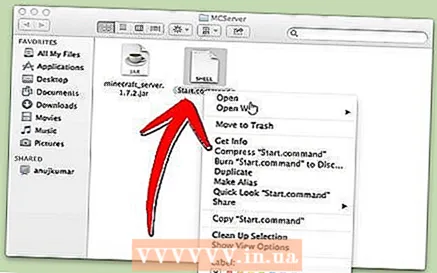 3 To'plam faylini ikki marta bosing. Start.command -ni ishga tushirib, siz Minecraft serverini ishga tushirasiz.
3 To'plam faylini ikki marta bosing. Start.command -ni ishga tushirib, siz Minecraft serverini ishga tushirasiz.
7 -usul 4: Serverga ulanish
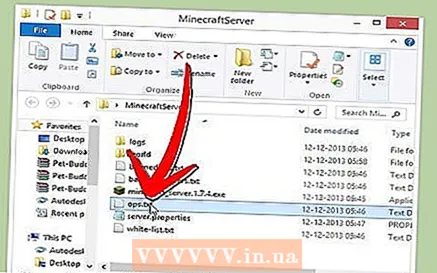 1 Operator imtiyozlarini sozlash. Serverni birinchi marta ishga tushirganda, darhol chiqing. Minecraft server katalogida ops.txt faylini oching. O'zingizga ma'mur huquqlarini berish uchun foydalanuvchi nomini kiriting. Shunday qilib, siz o'yinchilarni tepishingiz yoki taqiqlashingiz, shuningdek boshqa sozlamalarni o'zgartirishingiz mumkin.
1 Operator imtiyozlarini sozlash. Serverni birinchi marta ishga tushirganda, darhol chiqing. Minecraft server katalogida ops.txt faylini oching. O'zingizga ma'mur huquqlarini berish uchun foydalanuvchi nomini kiriting. Shunday qilib, siz o'yinchilarni tepishingiz yoki taqiqlashingiz, shuningdek boshqa sozlamalarni o'zgartirishingiz mumkin. 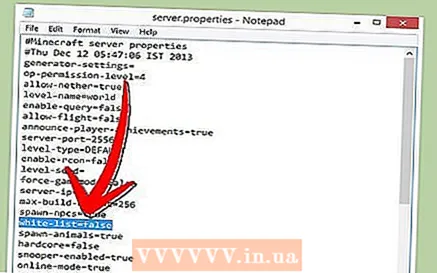 2 Oq ro'yxatingizni o'rnating. Minecraft server katalogidagi oq list.txt faylga do'stlaringizning Minecraft foydalanuvchi nomlarini qo'shing. Faqatgina ushbu ro'yxatda bo'lgan foydalanuvchilar serveringizga ulana oladi. Shunday qilib, siz o'z o'yiningizda turli xil g'amginlarni o'tkazib yubormaysiz.
2 Oq ro'yxatingizni o'rnating. Minecraft server katalogidagi oq list.txt faylga do'stlaringizning Minecraft foydalanuvchi nomlarini qo'shing. Faqatgina ushbu ro'yxatda bo'lgan foydalanuvchilar serveringizga ulana oladi. Shunday qilib, siz o'z o'yiningizda turli xil g'amginlarni o'tkazib yubormaysiz. 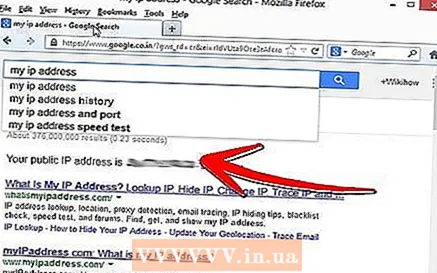 3 Tashqi IP -manzilni oling. Google -ga "mening IP -manzilimni" kiriting va birinchi natijada sizga tashqi (umumiy) IP -manzilingiz beriladi. Minecraft multiplayer menyusida foydalanuvchilarga tashqi IP -manzilingizni kiritishga ruxsat bering.
3 Tashqi IP -manzilni oling. Google -ga "mening IP -manzilimni" kiriting va birinchi natijada sizga tashqi (umumiy) IP -manzilingiz beriladi. Minecraft multiplayer menyusida foydalanuvchilarga tashqi IP -manzilingizni kiritishga ruxsat bering. - Agar Internet -provayderingiz sizga dinamik IP -manzilni tayinlasa, quyida joylashgan "Dinamik DNS" bo'limiga qarang, agar siz IP -manzilingiz o'zgargan bo'lsa ham o'zgarmaydigan Dinamik DNS -ni sozlashni bilasiz.
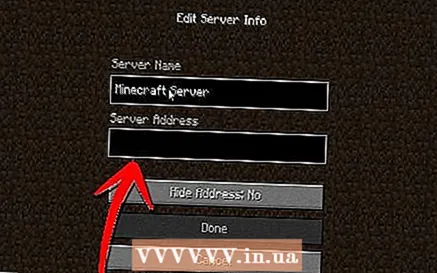 4 Manzilingizni yuboring. Do'stlaringizga server IP -manzilini yoki xost nomini bering. Ular Minecraft -dagi ko'p o'yinchi menyusiga serveringizning IP -manzilini yoki xost -nomini kiritishi kerak bo'ladi.
4 Manzilingizni yuboring. Do'stlaringizga server IP -manzilini yoki xost nomini bering. Ular Minecraft -dagi ko'p o'yinchi menyusiga serveringizning IP -manzilini yoki xost -nomini kiritishi kerak bo'ladi. - Mahalliy tarmoq orqali kiradigan o'yinchilar mahalliy IP -manzilni, Internet orqali kiradiganlar esa tashqi IP -manzil yoki xost nomini kiritishi kerak.
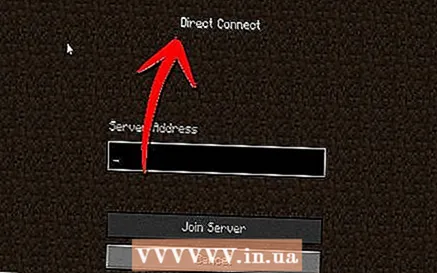
- Mahalliy tarmoq orqali kiradigan o'yinchilar mahalliy IP -manzilni, Internet orqali kiradiganlar esa tashqi IP -manzil yoki xost nomini kiritishi kerak.
7 -usul 5: Serverni o'zgartirish
- 1 Barcha plaginlarni o'rnating. Ko'plab foydalanuvchilar tomonidan yaratilgan bepul plaginlar va modlar mavjud, ular o'yin haqidagi fikringizni o'zgartiradi. Bu qurilish kuchaytirgichlari yoki iqtisodiyotni butunlay o'zgartirishi, shuningdek, mutlaqo yangi o'yin usullari bo'lishi mumkin. Serverga xilma -xillikni qo'shish va do'stlaringizni qiziqtirish uchun plaginlardan foydalaning.
- Bukkit - bu sizning serveringizga qo'shishingiz mumkin bo'lgan eng mashhur plagin. Siz CraftBukkit vositasini yuklab olishingiz kerak bo'ladi. CraftBukkit -ni ishga tushirib, siz Minecraft serverini to'liq almashtirasiz, ya'ni Minecraft serverining o'rniga siz CraftBukkit serveridan foydalanasiz.
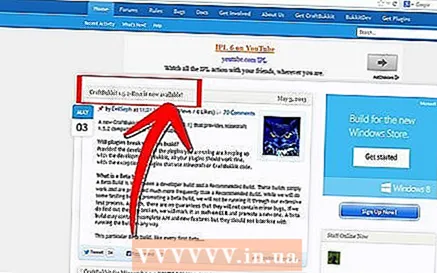
- Bukkit - bu sizning serveringizga qo'shishingiz mumkin bo'lgan eng mashhur plagin. Siz CraftBukkit vositasini yuklab olishingiz kerak bo'ladi. CraftBukkit -ni ishga tushirib, siz Minecraft serverini to'liq almashtirasiz, ya'ni Minecraft serverining o'rniga siz CraftBukkit serveridan foydalanasiz.
 2 CraftBukkit -ning so'nggi versiyasini yuklab oling va o'rnating. Ushbu server dasturi sizga oddiy Minecraft server dasturi tomonidan qo'llab -quvvatlanmaydigan plaginlarni qo'shish imkoniyatini beradi.
2 CraftBukkit -ning so'nggi versiyasini yuklab oling va o'rnating. Ushbu server dasturi sizga oddiy Minecraft server dasturi tomonidan qo'llab -quvvatlanmaydigan plaginlarni qo'shish imkoniyatini beradi. 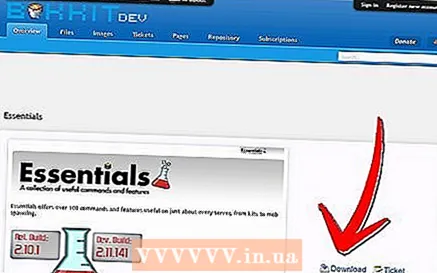 3 Yangi plaginlarni yuklab oling. Internetda ko'plab plaginlar omborlari mavjud. Sizga yoqadigan plaginni toping va yuklab oling. Ishonchli manbadan yuklaganingizga ishonch hosil qiling.
3 Yangi plaginlarni yuklab oling. Internetda ko'plab plaginlar omborlari mavjud. Sizga yoqadigan plaginni toping va yuklab oling. Ishonchli manbadan yuklaganingizga ishonch hosil qiling. 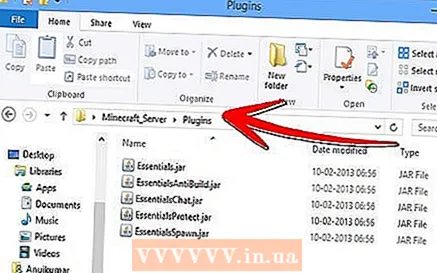 4 Plaginni o'rnating. Yuklayotgan faylni oching. .Zip fayllari .jar fayllarini o'z ichiga olishi kerak, ular o'z navbatida barcha plagin ma'lumotlariga ega. Har bir .jar faylini .zip faylidan server papkasidagi plaginlar katalogiga nusxalash.
4 Plaginni o'rnating. Yuklayotgan faylni oching. .Zip fayllari .jar fayllarini o'z ichiga olishi kerak, ular o'z navbatida barcha plagin ma'lumotlariga ega. Har bir .jar faylini .zip faylidan server papkasidagi plaginlar katalogiga nusxalash. - Barcha plaginlarni o'rnatish uchun serverni qayta ishga tushiring. Yangi plaginni o'rnatgandan so'ng, siz server sozlamalarini o'zgartirishingiz kerak bo'ladi.
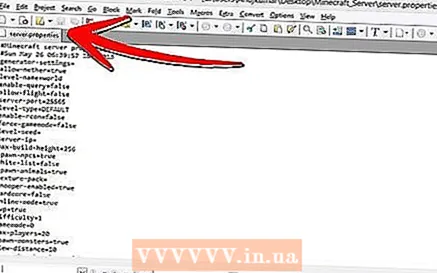
- Sizning oq ro'yxatingiz faqat do'stlaringiz serverga kirishi uchun tuzilganligiga ishonch hosil qiling.
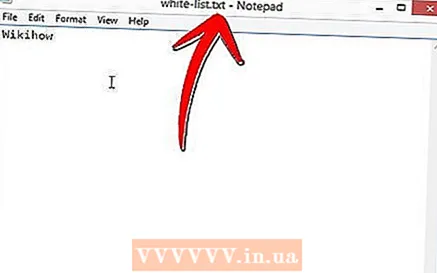
- Barcha plaginlarni o'rnatish uchun serverni qayta ishga tushiring. Yangi plaginni o'rnatgandan so'ng, siz server sozlamalarini o'zgartirishingiz kerak bo'ladi.
7 -ning 6 -usuli: Portni uzatishni sozlash
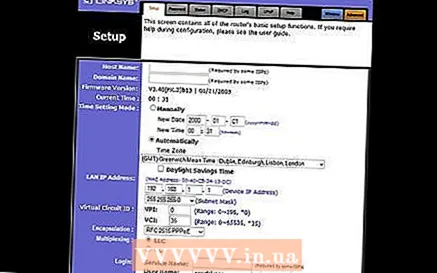 1 Routeringizning konfiguratsiya menyusiga o'ting. Har bir yo'riqnoma sozlamalarga kirishning o'ziga xos usuliga ega. Ko'p marshrutizatorlarga Internet -brauzer orqali IP -manzilni kiritish orqali kirish mumkin, bu odatda 192.168.1.1 yoki 192.168.2.1.
1 Routeringizning konfiguratsiya menyusiga o'ting. Har bir yo'riqnoma sozlamalarga kirishning o'ziga xos usuliga ega. Ko'p marshrutizatorlarga Internet -brauzer orqali IP -manzilni kiritish orqali kirish mumkin, bu odatda 192.168.1.1 yoki 192.168.2.1. - Agar siz yo'riqchingizga yuqoridagi IP -manzillar bilan kira olmasangiz, PortFoward.org saytiga o'ting va yo'riqnoma ma'lumotlarini kiriting. Qo'llanmalar, odatda, yo'riqnoma ishlatadigan standart manzillar ro'yxatini beradi.
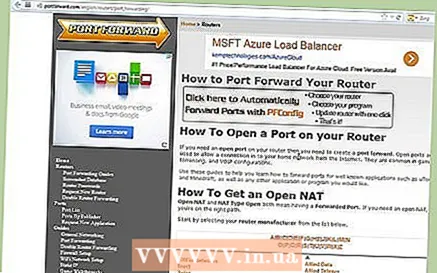
- Ko'pgina marshrutizatorlar konfiguratsiya menyusiga kirish uchun foydalanuvchi nomi va parolni talab qiladi. Bu yo'riqnoma kompyuteringizga o'rnatilganda sozlangan foydalanuvchi nomi va parol bo'lishi kerak.
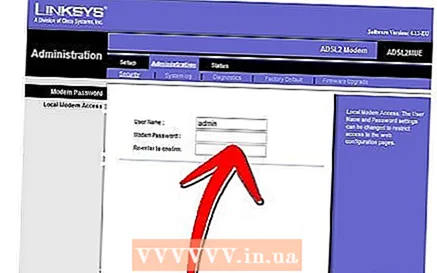
- Qoida tariqasida, standart foydalanuvchi nomi "admin" va standart parol "parol" yoki "admin" dir.
- Agar siz yo'riqchingizga yuqoridagi IP -manzillar bilan kira olmasangiz, PortFoward.org saytiga o'ting va yo'riqnoma ma'lumotlarini kiriting. Qo'llanmalar, odatda, yo'riqnoma ishlatadigan standart manzillar ro'yxatini beradi.
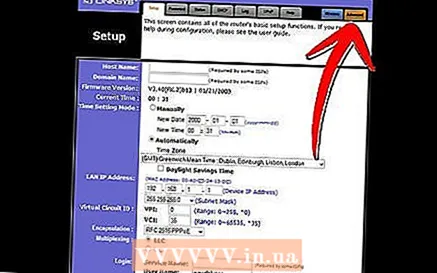 2 "Portni yo'naltirish" menyusiga o'ting. Odatda, u "Kengaytirilgan imkoniyatlar" bo'limida joylashgan. Ishlab chiqaruvchiga qarab, u "Virtual serverlar" kabi boshqa nomga ega bo'lishi mumkin.
2 "Portni yo'naltirish" menyusiga o'ting. Odatda, u "Kengaytirilgan imkoniyatlar" bo'limida joylashgan. Ishlab chiqaruvchiga qarab, u "Virtual serverlar" kabi boshqa nomga ega bo'lishi mumkin. 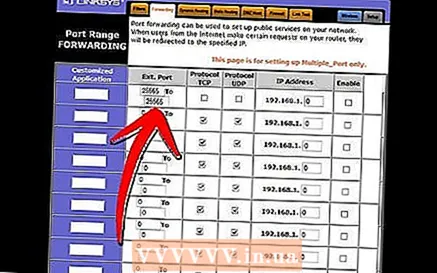 3 Port ma'lumotlarini kiriting. Odatiy bo'lib, Minecraft server porti 25565. Agar yo'riqnoma port oralig'ini talab qilsa, "Ishga tushirish porti" va "Oxirgi port" ga 25565 kiriting.
3 Port ma'lumotlarini kiriting. Odatiy bo'lib, Minecraft server porti 25565. Agar yo'riqnoma port oralig'ini talab qilsa, "Ishga tushirish porti" va "Oxirgi port" ga 25565 kiriting. - "Protokol" ni "TCP" ga o'rnating.
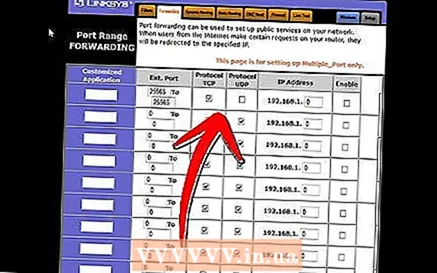
- "Protokol" ni "TCP" ga o'rnating.
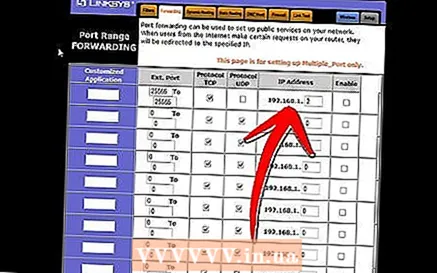 4 Serveringizning mahalliy IP -manzilini kiriting. IP manzili serveringizning IPv4 manziliga mos kelishiga ishonch hosil qiling. Windows -da buyruq satrini ochish va "ipconfig" yozish orqali buni Windows -da sinab ko'ring. Sizning IP manzilingiz IPv4 manzilining yonida bo'lishi kerak. Buni ko'rish uchun yuqoriga siljitish kerak bo'lishi mumkin. Agar siz Mac foydalanuvchisi bo'lsangiz, Apple menyusini bosing va tizim sozlamalarini tanlang, so'ng Tarmoqni tanlang. Sizning IP -manzilingiz oynaning o'ng pastki qismida bo'ladi.
4 Serveringizning mahalliy IP -manzilini kiriting. IP manzili serveringizning IPv4 manziliga mos kelishiga ishonch hosil qiling. Windows -da buyruq satrini ochish va "ipconfig" yozish orqali buni Windows -da sinab ko'ring. Sizning IP manzilingiz IPv4 manzilining yonida bo'lishi kerak. Buni ko'rish uchun yuqoriga siljitish kerak bo'lishi mumkin. Agar siz Mac foydalanuvchisi bo'lsangiz, Apple menyusini bosing va tizim sozlamalarini tanlang, so'ng Tarmoqni tanlang. Sizning IP -manzilingiz oynaning o'ng pastki qismida bo'ladi. 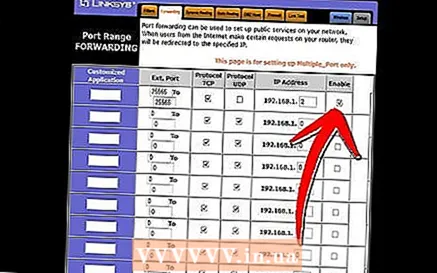 5 "Yoqish" yonidagi katakchani belgilang. Hamma narsani to'g'ri kiritganingizga ishonch hosil qilish uchun sozlamalarni qayta tekshiring.
5 "Yoqish" yonidagi katakchani belgilang. Hamma narsani to'g'ri kiritganingizga ishonch hosil qilish uchun sozlamalarni qayta tekshiring.
7 -usul 7: Dinamik DNS -ni sozlash
- 1 Dinamik IP -manzilingiz borligini bilib oling. Ko'pgina mahalliy provayderlar dinamik IP -manzillarni belgilaydilar. Shunday qilib, sizning serveringizga ulanish biroz qiyinlashadi, chunki har safar IP -manzilingiz o'zgarganda server foydalanuvchilariga xabar berishingiz kerak bo'ladi. Ba'zi provayderlar uzoq vaqt davomida dinamik IP -ni taqdim etishi mumkin, bu o'zgarmaydi.
- Google "mening IP manzilim" va har bir necha haftada IP manzilingizni tekshiring. Agar siz IP -manzilingizni faqat bir nechta do'stlaringizga bersangiz, u tez -tez o'zgarmasa, doimiy IP -manzilni o'rnatmasligingiz kerak.
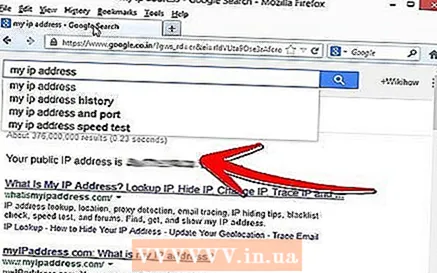
- Google "mening IP manzilim" va har bir necha haftada IP manzilingizni tekshiring. Agar siz IP -manzilingizni faqat bir nechta do'stlaringizga bersangiz, u tez -tez o'zgarmasa, doimiy IP -manzilni o'rnatmasligingiz kerak.
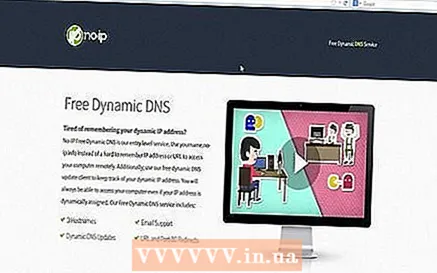 2 Dinamik DNS -ni sozlash. Dinamik DNS domen nomini dinamik IP -ga bog'laydi. Shunday qilib, siz doimiy manzilga ega bo'lishingiz mumkin. Ko'p xizmatlar bitta manzil uchun bepul hisoblarni taklif qiladi.
2 Dinamik DNS -ni sozlash. Dinamik DNS domen nomini dinamik IP -ga bog'laydi. Shunday qilib, siz doimiy manzilga ega bo'lishingiz mumkin. Ko'p xizmatlar bitta manzil uchun bepul hisoblarni taklif qiladi. - Dinamik DNS sizning kompyuteringizda har doim IP -manzilingiz o'zgarganda domeningizni yangilab turadigan dasturga ega bo'lishingizni talab qiladi.
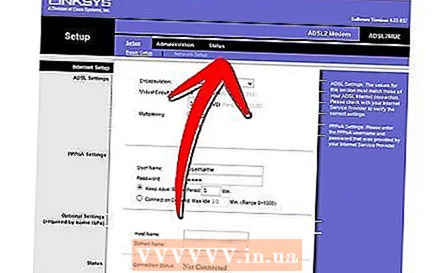 3 Routerni sozlang. Routerni Dynamic DNS orqali ulanish uchun sozlashingiz kerak bo'ladi. Ushbu sozlamalarni topish yo'riqchidan yo'riqchiga farq qiladi, lekin odatda ular "Kengaytirilgan sozlamalar" ostida joylashgan.
3 Routerni sozlang. Routerni Dynamic DNS orqali ulanish uchun sozlashingiz kerak bo'ladi. Ushbu sozlamalarni topish yo'riqchidan yo'riqchiga farq qiladi, lekin odatda ular "Kengaytirilgan sozlamalar" ostida joylashgan. - Xost nomi, foydalanuvchi nomi va parolni kiritishingiz kerak bo'ladi.
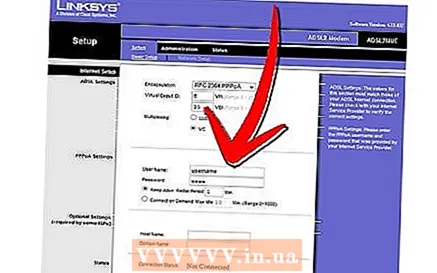
- Xost nomi, foydalanuvchi nomi va parolni kiritishingiz kerak bo'ladi.
Maslahatlar
- Agar siz oq server oynasiga "yordam" kiritsangiz, buyruqlar ro'yxati paydo bo'ladi.
- Server jildining ish yuzasida bo'lishi shart emas, lekin siz sozlamalarga o'zgartirishlar kiritishingiz kerak bo'lsa, uni osongina kirish mumkin bo'lgan joyda saqlashingiz kerak.
- Serveringiz uchun parolni sozlang, shunda unga faqat bilgan odamlar kira oladi.
Ogohlantirishlar
- "Minecraft_server.jar" da shunday ism borligiga ishonch hosil qiling va uning nomida "(1)" yo'q, yoki uning nomi o'zgartirilmagan yoki ishlamaydi.